POSKOTA.CO.ID - Berikut cara buat daftar isi otomatis di Google Docs dengan beberapa langkah mudah agar mendapatkan keuntungan.
Tentunya bagi Anda yang saat ini dihadapkan dengan tugas akhir atau membuat makalah pastinya sangat memerlukan daftar isi agar menjadi lebih rapih.
Hal ini tentu bisa dilakukan secara otomatis dengan beberapa cara agar bisa mendapat keuntungan terkait waktu yang tidak terbuang sia-sia.
Keuntungan Membuat Daftar Isi Otomatis
Berikut keuntungan membuat daftar isi otomatis
1. Mudah Menavigasi Dokumen
Daftar isi otomatis memudahkan pembaca untuk menemukan bagian tertentu dalam dokumen tanpa perlu menggulir panjang lebar.
2. Memperbarui Secara Otomatis
Setiap kali Anda menambahkan atau mengubah heading, daftar isi akan diperbarui tanpa perlu membuatnya ulang.
3. Tampilan Lebih Profesional
Daftar isi otomatis memberi kesan dokumen Anda lebih terstruktur dan rapi.
4. Menghemat Waktu
Anda tidak perlu lagi membuat daftar isi secara manual, yang dapat memakan waktu dan rentan terjadi kesalahan.
Cara Buat Daftar Isi Otomatis di Google Docs
Berikut cara buat daftar isi otomatis di Google docs:
1. Gunakan Gaya Heading
Langkah pertama yang harus dilakukan adalah memastikan dokumen Anda menggunakan gaya heading atau gaya judul.
Google Docs mengandalkan gaya heading untuk mengenali dan menandai bagian-bagian penting dari dokumen, seperti bab atau sub bab.
- Pilih teks yang ingin Anda jadikan sebagai judul atau subjudul.
- Di menu atas, klik Format, pilih Paragraph styles, dan pilih gaya judul yang sesuai seperti Heading 1 untuk bab utama, Heading 2 untuk subbab, dan seterusnya.
- Anda juga bisa mengubah ukuran font, warna, atau jenis font sesuai keinginan Anda, tetapi pastikan gaya heading tetap digunakan.
2. Tempatkan Kursor untuk Daftar Isi
Setelah judul dan subjudul diatur menggunakan heading, langkah selanjutnya adalah menentukan tempat untuk meletakkan daftar isi.
Tempatkan kursor di awal dokumen atau di halaman yang ingin Anda masukkan daftar isi. Biasanya, daftar isi diletakkan di halaman pertama sebelum konten utama dimulai.
3. Masukkan Daftar Isi
- Klik menu Insert (Sisipkan) di bagian atas layar.
- Pilih opsi Table of contents (Daftar isi) dari dropdown menu.
- Anda akan diberikan beberapa pilihan gaya daftar isi, seperti daftar isi dengan nomor halaman atau tanpa nomor halaman. Pilih salah satu yang sesuai dengan preferensi Anda.
4. Memperbarui Daftar Isi
- Klik pada daftar isi yang telah dibuat.
- Klik tombol refresh (tombol berbentuk panah) yang muncul di atas daftar isi.
- Google Docs akan secara otomatis memperbarui daftar isi sesuai dengan perubahan yang telah Anda buat pada heading.
5. Menghapus Daftar Isi
Jika Anda memutuskan untuk menghapus daftar isi, Anda bisa melakukannya dengan mudah. Cukup klik pada daftar isi, lalu tekan tombol Delete atau Backspace di keyboard Anda.
Sekian informasi yang bisa dilakukan untuk membuat daftar isi di Google Docs secara otomatis.
Dapatkan berita dan informasi menarik lainnya di Google News dan jangan lupa ikuti kanal WhatsApp Poskota agar tak ketinggalan update berita setiap hari.
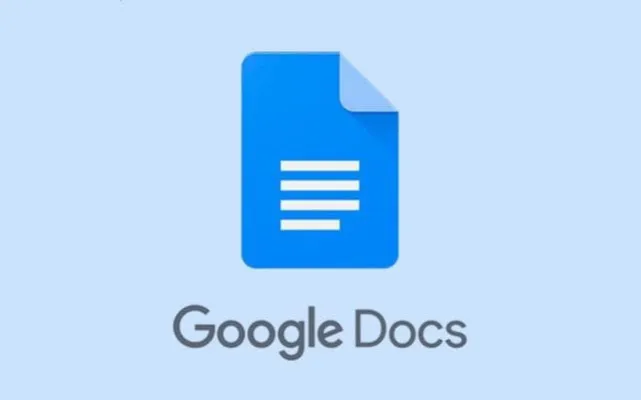
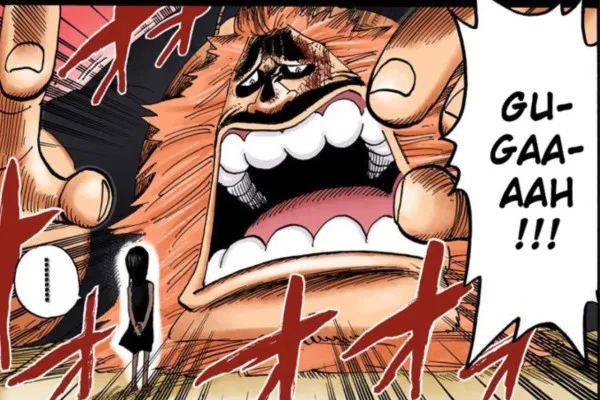





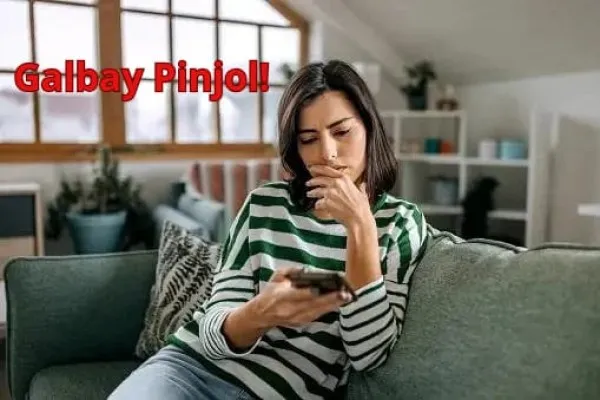





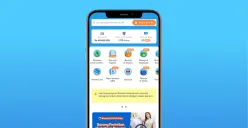






.jpg)
